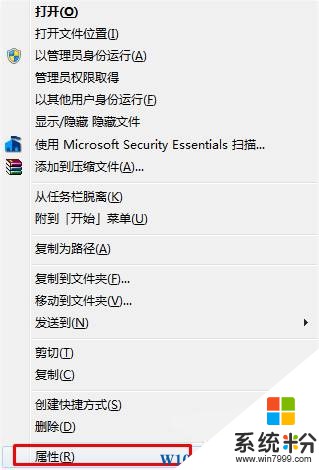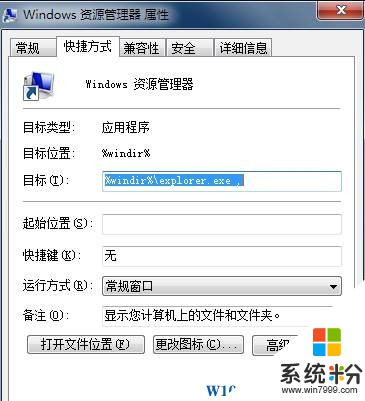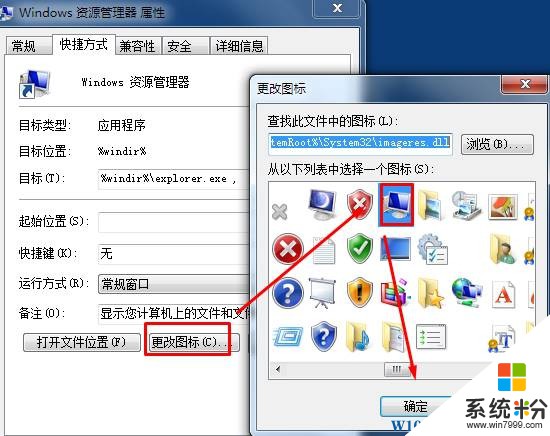在win7係統中,有用戶反應,將計算機打開後,在任務欄上單擊右鍵,選擇【固定到任務上】,但是關閉後重新打開顯示的是資源管理器而不是計算機,該怎麼辦呢?下麵小編給大家分享下解決下解決方法!
步驟:
1、按住鍵盤上的“shift”,然後在任務欄上固定的'計算機"圖標單擊右鍵,選擇【屬性】;
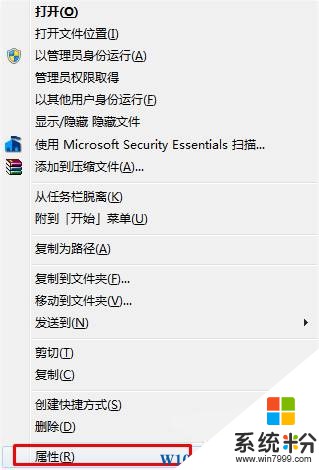
2、在目標一欄,我們可以看到原先的路徑是:%windir%\explorer.exe ,我們在後麵加個“空格”和“逗號”(注意是英文輸入狀態下的 逗號),就變成了:%windir%\explorer.exe , 如圖:
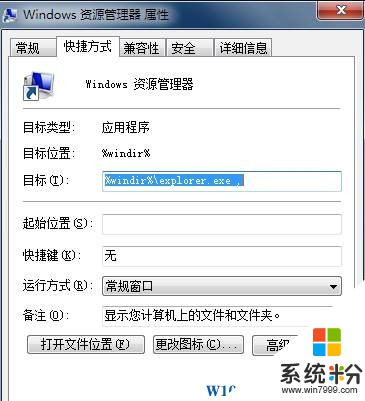
3、設置完成後點擊【更改圖標】,然後選擇一個合適的圖標,點擊【確定】-【確定】即可。
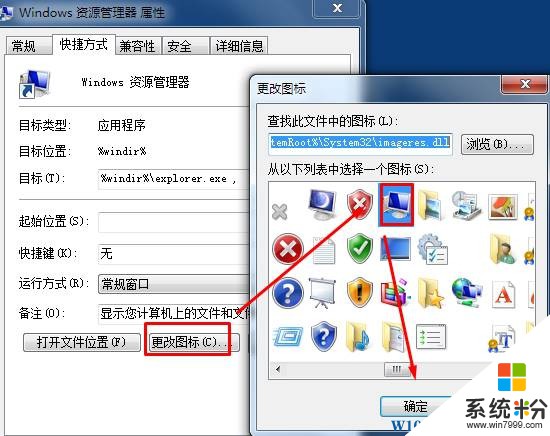
按照以上操作完成設置後我們就成功的在任務欄上添加 計算機 圖標了。